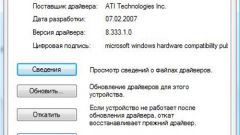Вам понадобится
- Персональный компьютер
Инструкция
1
Чтобы это сделать, нажмите Пуск" и выберите внизу кнопку "Выполнить". В строку обзора введите слово «regedit», и нажмите «Ок». Далее перейдите на ветку "HKEY_LOCAL_MACHINESYSTEMCurrentControlSetControlSession Manager". Найдите вкладку "BootExecute" и удалите его содержимое. Далее сохраните все изменения, нажав на клавишу “Ок”.
2
Перед тем, как отключить проверку диска, проверьте его полностью. Откройте «Мой компьютер», и кликните правой кнопкой по нужному диску. В окне выберите «Свойства». Найдите вкладку «Сервис» и щелкните по ней. В окне появится «Выполнить проверку». Нажмите на него. Откроется окно, где установите все галочки и нажмите «Запустить».
3
Может понадобиться перезагрузка компьютера. Осуществив проверку, можно приступать к отключению этой функции. Для этого нажмите «Пуск», и выберите вкладку «Выполнить». Откроется окно, в котором надо вписать слово «cmd». Нажмите «Ок». Перед вами откроется окно, в котором введите следующую команду “chkntfs /X C:”, где “C:” - обозначает имя диска, проверку которого хотите отключить. После этого проверка будет полностью отключена. Если в будущем захотите вернуть эту функцию, введите в окошке команду “chkntfs /D”.
4
Зайдите в «Пуск», далее «Выполнить». Ведите команду «regedit» и нажмите «Ок». Перейдите в раздел «HKEY_LOCAL_MACHINESYSTEMCurrentControlSetControlSession Manager». Справа дважды щелкните по ключу «BootExecute». Его значение по умолчанию стоит «autocheck autochk *». Чтобы отключить проверку, перед символом «*» вставьте параметр «/K:C». После чего «BootExecute» должен иметь такой вид: «autocheck autochk /k:C *». Если вы желаете отключить проверку на всех дисках, введите такое значение «autocheck autochk /k:C /k:D *».
5
В реестре « HKEY_LOCAL_MACHINESYSTEMCurrentControlSetControlSession Manager» установите значение ключа «AutoChkTimeOut», и поставьте на «0». Это отменит автоматическую проверку дисков после аварийного завершения работы.
Видео по теме